Hogyan lehet DVD-t számítógépre továbbítani az 4 legjobb módszereivel?

A DVD korábban az egyik legnépszerűbb módszer volt videóink mentésére és lejátszására. A DVD-k tárolása azonban túl sok helyet foglalhat el, és a DVD-lemezek elkerülhetetlenül megkarcolódnak és megsérülnek, ha nem helyezzük el őket elég jól. Sőt, szükség van egy DVD-lejátszóra, ha le szeretné játszani kedvenc DVD-jét. Ennek eredményeként egyre többen szeretnének DVD-t számítógépre vinni, hogy jobb tárhelyük legyen. Szóval, hogyan lehet átvinni a DVD-t a számítógép merevlemezére? A cikk felsorolja az 5 legjobb módszert, amellyel bármilyen formátumban átvihet DVD-tartalmat a számítógépre. Csak tudjon meg többet a megfelelő megoldás kiválasztásáról.
1 módszer: A legjobb megoldás DVD-re számítógépre
Lehet, hogy különböző DVD-riporterek keresnek az interneten, de mi a megfelelő az Ön számára. Tipard DVD Ripper az egyik legjobb DVD-komputer átalakító, hogy kivonja a tartalmat a videó. Felhasználóbarát kezelőfelülettel, fantasztikus video / audio képminőséggel és rendkívül gyors DVD átverési sebességgel rendelkezik. Ami még fontosabb, akkor eltávolíthatja a kereskedelmi DVD-lemezek DRM-védelmét is, amikor DVD-t számítógépre továbbít Windows és Mac rendszeren.
Töltse le és telepítse a Tipard DVD Ripper programot. A telepítés után indítsa el a programot a számítógépén, és egy olyan felhasználóbarát felületet fog látni, amelyen számos praktikus DVD-ripping funkció van jól elrendezve. Ezután tegye a DVD-t, amelyet át kíván vinni a DVD-meghajtóba.
Töltse be a DVD-lemezt a DVD-átvitelre a „DVD betöltése” gombra kattintva. Ezután válassza ki a DVD-lemez, a DVD ISO képfájl vagy a DVD-mappa betöltését attól függően, hogy a DVD lemezen, ISO képfájlban vagy mappában van-e tárolva. Ezt követően az összes DVD-je egyértelműen megjelenik a felületen.

Állítsa be a videó formátumot MP4, MOV, AVI, MPEG, WMV, MKV, M4V, VOB vagy bármely más videó formátumnak tetszése szerint.

Állítsa be azt az eszközt, amelyre át szeretné vinni a DVD-t. Ezután válassza ki a videó célmappáját. Ezután jöhet az utolsó lépés - Kattintson a "Rip All" gombra a DVD-k számítógépre átvitelének megkezdéséhez kiváló minőségű videókkal.

2 módszer: Hogyan lehet DVD-t átvinni a számítógépre a VLC segítségével?
A legjobb megoldás a DVD-ről a számítógépre történő átvitel mellett, még mindig van más lehetőség. Közöttük, VLC egy egyszerű lehetőség, mert máris megvan a számítógépeden. Ezután megmutatjuk Önnek a VRL használatát.
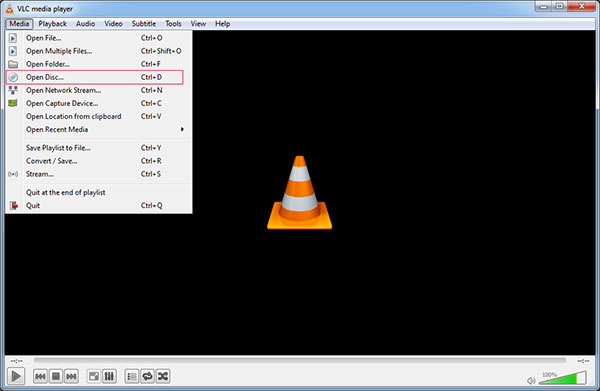
Lépés 1: A legelején töltse be a célvideót, és futtassa a VRL-t a számítógépén. Ezután kattintson a "Konvertálás/Mentés" gombra a "Menü" legördülő menüjében.
Lépés 2: Kattintson a "Lemez" fülre, amikor megjelenik az "Open Media" ablak. Jelölje be a „DVD” jelölőnégyzetet, majd kattintson a „Konvertálás/Mentés” gombra, és válassza ki a DVD-lemez számítógépre átviteléhez használni kívánt kodek és tároló típusát.
Lépés 3: Ezután kattintson a "Tallózás" gombra a videó nevének és helyének kiválasztásához. Válassza ki a videó kimeneti mappáját, és adjon neki nevet a fájl kiterjesztésével együtt. Ezután kattintson a "Mentés" gombra.
Lépés 4: Menjen vissza a "Konvertálás" képernyőre, és kattintson a "Start" gombra a DVD bemásolásához. Ha az átviteli folyamat befejeződött, kattintson a "Stop" gombra.
3 módszer: DVD áttöltése számítógépre a WonderFox segítségével
A VLC egy egyszerű módja annak, hogy a DVD-t számítógépre vigye át, de az átvitt videó minősége nem annyira jó. Ha nagyon sokat érdekel a videó minősége, akkor próbáljon meg más DVD-ripper-et is. És WonderFox DVD Ripper Pro egy jó választás.

Lépés 1: Miután letöltötte és telepítette a WonderFox DVD Ripper Pro programot a számítógépére, nyissa meg a programot. Akkor töltheti be a DVD-t a számítógépére.
Lépés 2: Válassza ki a DVD-lemezt, és válassza ki a DVD-meghajtó betűjelét. Később a fő filmfájlt a program kiválasztja. Ezután a "T" menüben feliratot adhat a DVD-hez.
Lépés 3: Kattintson az ablak jobb oldalán található "Kimeneti formátum" gombra, és válasszon videóformátumot vagy eszközt. Ezenkívül tetszés szerint testreszabhatja a videót.
Lépés 4: Válasszon egy kimeneti mappát a DVD-lemez számítógépre átviteléhez, majd nyomja meg a "Futtatás" gombot az átvitel elindításához.
4 módszer: A DVD-t számítógépről a WinX DVD Ripper átvitelének lépései
Egy másik módja a DVD-nak a számítógéphez történő ingyen továbbításához WinX DVD Ripper. Ez az egyik legnépszerűbb ingyenes DVD-számítógép átvitel, amely kivonat minden fájlt a DVD. További információ a lépésről lépésre szóló útmutatóról.
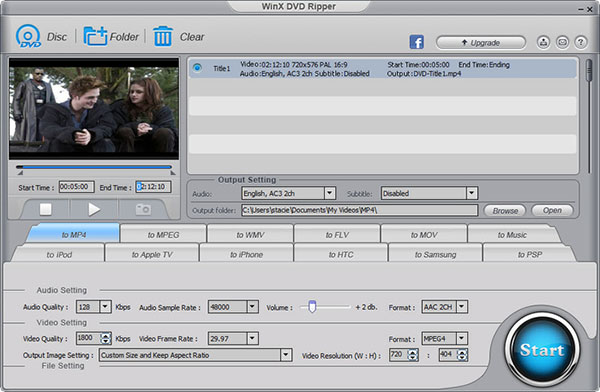
Lépés 1: Ingyenes letöltés WinX DVD Ripper. Miután telepítette a számítógépére, nyissa meg a programot. Kattintson a "DVD Disc" gombra a DVD betöltéséhez.
Lépés 2: Utolsó lépés után az információ, amelyen a videó megjelenik a fájllistában. Ezután válassza ki a merevlemez kimeneti videó formátumát.
Lépés 3: A kimenet beállításánál kattintson a "Tallózás" gombra. A megjelenő párbeszédpanelen válassza ki a kimeneti mappát a DVD-ről a számítógépre való átvitelhez, majd kattintson az "OK" gombra.
Lépés 4: Végül kattintson a "Start" gombra a DVD átvitelének megkezdéséhez a számítógépre.
GYIK a DVD átviteléről a számítógépre
Hogyan lehet átalakítani a DVD-t MP4-re?
Ehhez szüksége lesz Tipard DVD-re az MP4 Converter-re. Töltse le és telepítse ezt a szoftvert a számítógépére. Indítsa el, és helyezze be a DVD-lemezt a számítógépébe. A videók betöltéséhez kattintson a Betöltés lemezre. Nyissa ki a Profil legördülő listát, és válassza az MP4 lehetőséget. Végül kattintson a Konvertálás gombra konvertálja a DVD-filmet MP4-re.
Hogyan lehet VLC-t használni DVD lemásolására?
Telepítse a VLC-t a számítógépre. Töltse be a másolni kívánt DVD-lemezt, és indítsa el a VLC-t. Ezután a Média alatt kattintson az Open Disc elemre. Jelölje be a Nincs lemez menük négyzetet. Nyissa meg a Play legördülő menüt, és válassza a menüben a Konvertálás lehetőséget. Ez eljut a következő oldalra. Kattintson a Profil legördülő menüre, majd válassza ki a kívánt formátumot. Kattintson a Start gombra a DVD másolásának megkezdéséhez.
Hogyan írhatunk DVD-t a számítógépre?
Ezt megteheti a Tipard DVD Creator segítségével. A videofájlok importálásához kattintson a Hozzáadás gombra. Ezután kivághatja / kivághatja a videót, hozzáadhat vízjeleket, feliratokat és beállíthatja a videóhatásokat, még a nyelvet is megváltoztathatja. Kattintson a Szerkesztés gombra, majd válassza a DVD menüsablont, és testreszabhatja a keretet, a gombot és a szöveget. A kezdéshez kattintson a Konvertálás gombra a DVD létrehozása.
Következtetés
Ami a DVD-film-függőket illeti, mindig találkozhatnak olyan problémákkal, mint például, hogy hol és hogyan kell jól menteni a DVD-ket. A legtöbben a DVD-lemezek számítógépre átvitelét választják, mert a számítógépen tárolt DVD-filmek nem sérülnek meg könnyen. Ezenkívül kis gond nélkül megtalálhatja a filmet a számítógépén. Reméljük, hogy az 5 hozzáférési lehetőség a DVD számítógépre átviteléhez megoldja a problémát.







